Win10已使用过账户头像怎么删除?Win10头像设置成圆形的教程
发布时间:2015-09-18 10:05:10作者:知识屋
Win10账户头像怎么删除?之前一直在换win10的头像,但是出现了一个问题,用过的头像一直都在win10中,该怎么删除呢?win10头像删除以后该怎么重新设置呢?下面分享详细的方法,需要的朋友可以参考下
使用WIN10操作系统的时候,很多朋友喜欢将一些自己的头像设置为用户帐户的头像,但是有时候不想要这个账户头像的时候,我们怎么删除自己设置过的账户头像呢,很多朋友发现找不到删除用户头像的位置,这里小编通过实践找到了删除用户头像的方法,提供大家参考。Win10账户头像怎么删除,Win10如何删除用户头像。
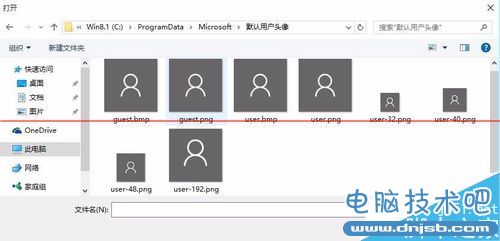
1、点击开始菜单,然后这里我们点击最上方的用户,弹出的界面,点击这里的更改帐户设置,大家如图进行操作,点击这里即可。
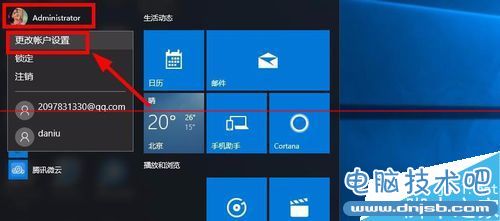
2、这里我们通过浏览可以修改自己的账户头像,问题是怎么删除这里使用过的账户头像呢?这里是无法直接删除用户头像的。
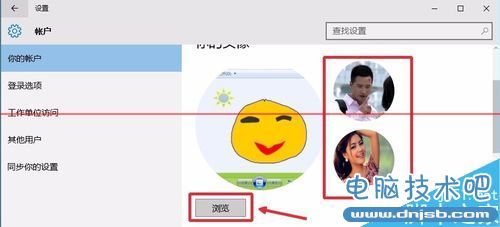
3、怎么删除自己使用过的账户头像呢?我们换个方法来进行操作,打开桌面上的此电脑窗口,点击这里的地址栏。

4、地址栏中直接输入地址,C:UsersAdministratorAppDataRoamingMicrosoftWindowsAccountPictures,大家可以直接复制这里的路径粘贴到地址栏。然后回车。这样我们设置过的用户头像这里都有。

5、将这里的不需要的头像删除,然后我们看看效果。

6、大家发现这里的头像已经删除,问题是怎么设置头像为原来默认的灰色头像呢?

7、这里我们可以点击这里的浏览按钮进入。
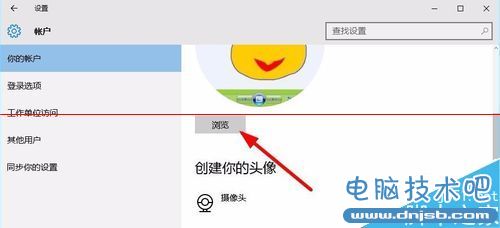
8、然后这里的界面,我们在地址栏中直接输入地址C:ProgramDataMicrosoftUser Account Pictures然后回车,这里可以看到默认的头像图片,选择设置即可。
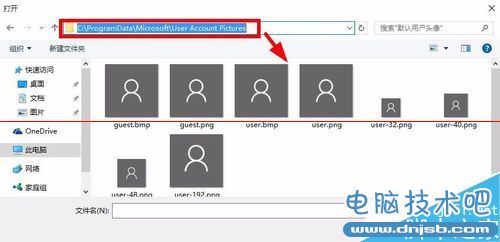
相关知识
软件推荐
更多 >-
1
 Win10访问局域网共享打印机提示无法找到打印机怎么办?
Win10访问局域网共享打印机提示无法找到打印机怎么办?2015-06-24
-
2
怎么查看Win10启动方式是UEFI还是Legacy BIOS?
-
3
升级win10后浏览器不能上网怎么办 升win10后浏览器无法上网解决办法
-
4
简单一步去除Win10任务栏的搜索和多任务按钮
-
5
win10如何玩英雄联盟?win10玩英雄联盟秒退的解决办法!
-
6
UEFI启动和Win7/8/10快速启动的区别是什么?
-
7
win10发布者不受信任怎么办 win10如何取消阻止该发布者
-
8
升级win10后360浏览器上不了网解决方法
-
9
怎么清理Win10应用商店缓存文件?
-
10
怎么清除Win10运行中的使用记录?教你清除win10运行中的记录






































